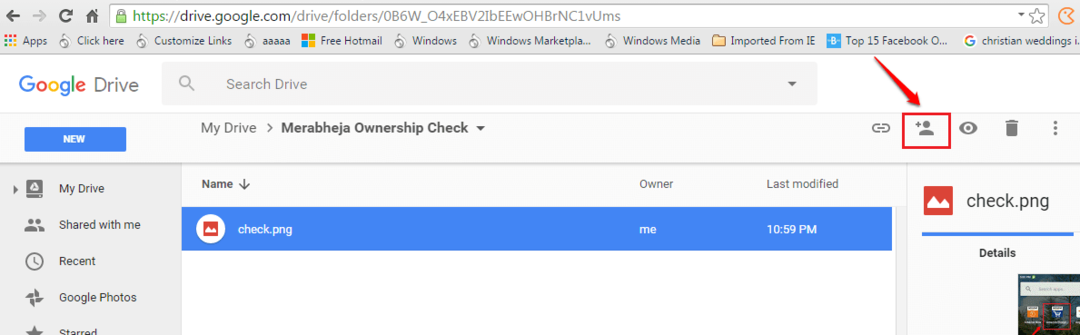Förbi TechieWriter
Så här tar du bort appar som har åtkomst till ditt Google-konto: - Ibland när du försöker skapa ett konto med en ny webbplats eller en ny applikation får du möjligheten att slutföra inloggningsproceduren med din Google konto. Om du bestämmer dig för att fortsätta med det här alternativet, kommer du inte att behöva ange din personliga information igen eftersom dessa uppgifter kommer att samlas in av den nya appen eller webbplatsen från din Google konto. Det här är för att Google kan fungera som mellanhand mellan dig och den nya webbplatsen eller appen. Detta kan vara till nytta ett antal gånger eftersom att fylla personliga detaljer om och om igen inte är en spännande tid som någon vill se fram emot. Men detta kan orsaka problem eftersom de appar som du har gett åtkomst till din Google kontot fortsätter att komma åt data så länge du inte återkallar åtkomstbehörigheterna. Läs vidare för att lära dig hur du hittar de appar som du har gett behörighet att ansluta till Google och ta tillbaka detta tillstånd med ett fåtal steg.
STEG 1
- För att se alla appar som för närvarande har tillgång till din Google måste du navigera till sidan med säkerhetsinställningar och behörigheter för din Google konto. För det kan du helt enkelt Klicka här. När du klickar på den givna länken kommer du att bli ombedd att ange din Google inloggningsuppgifter för konto. Logga in med Google konto som du vill köra.
STEG 2
- När du loggar in på din Google konto, kommer du att omdirigeras till den webbsida som är berättigad Appar anslutna till ditt konto. Här kommer du att kunna se alla appar eller webbplatser som direkt kan komma åt den information du har gett till din Google konto.

STEG 3
- Om du klickar på en viss post får du en knapp med namnet AVLÄGSNA för att återkalla åtkomst som denna webbplats eller app har över din Google konto. Så välj appen eller webbplatsen som du vill ta bort och klicka på AVLÄGSNA knapp. I skärmdumpen nedan har jag valt Truecaller som ett exempel.

STEG 4
- Nu en popup-varning med namnet Ta bort åtkomst öppnas upp. Detta är bara för bekräftelse. Klicka på OK för att fortsätta med borttagningen.

Det är allt. Nu kan du enkelt kontrollera behörigheten som ges till appar eller webbplatser för att komma åt din Google konto. Hoppas du tyckte att artikeln var användbar.